 しんきち
しんきち
 Yusuke
Yusuke
本記事で分かる事
無料体験を2回する条件
Audibleの申し込み方法
Audibleの使い方
Amazonが提供する、本を聴いて楽しむサービスのAudible(オーディブル)
通常オーディオブックサービスは、月に2,000円~4,000円くらいかかりますが、Audibleは月額1,500円でどんな高価な本でも毎月1冊選ぶことができます。
とはいえ、月額1,500円って高いですよね。
どんなサービスか曖昧な状態で申し込みはしたくないですよね…。
その点は、流石Amazon!
しっかりと、無用体験が30日も用意されています。
しかも、ある条件を満たせば2回も無料体験をゲットできる可能性が….。
申し込み方法から使い方も詳しく紹介しますので、ぜひ最後までご覧ください。
\30日間の無料体験はこちら/
この記事を書いている人

Audibleの無料体験は2回目もOKなの?

どんなサービスに関しても無料体験って基本、お1人様1回限りが普通ですよね。
しかし、Amazonが提供するAudibleは何と2回目も可能という噂が…。
結論から言うと、無料体験の2回目は可能です。
ですが、一定の条件が必要。
それは、前回の無料体験から1年以上経過していること。
そうなんです。
Amazonのプライム会員みたいに30日が続けて倍の60日になるわけではありません。
え!?
そうなの!?
と知らなかった人の為に、こちらの記事を置いておきます。
>>【衝撃】Amazonプライムの無料体験延長はいつ出現するの?登録して損はなし!
Audibleの無料体験の申し込み方法(2回目も同じ)
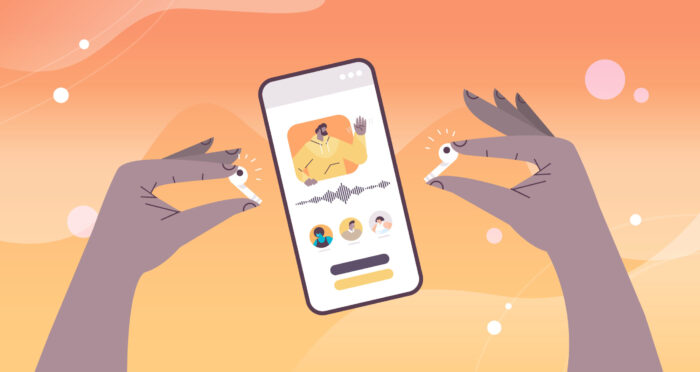
Audible無料体験の申し込み方法は、初回も2回目も一緒です。
ここでは、Audible無料体験の申し込み方法を紹介します。
ざっくりとこんな感じ!
申し込み方法
- Audibleのページへアクセス
- 30日間の無料体験をクリック
- 申し込み後完了
申し込み方法は、非常に簡単。
1つずつ深堀して紹介していきますね。
Audible無料体験の申し込み方法①:Audibleページへアクセス
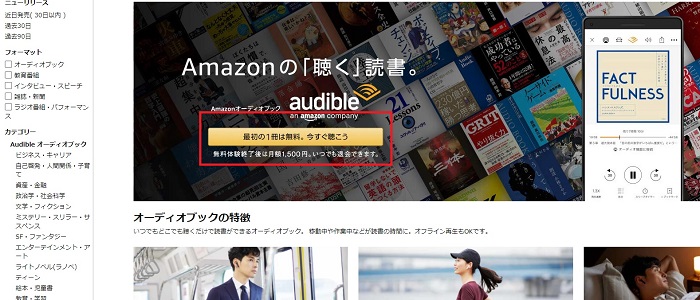
Audibleの申し込みは、まずこちらからページにアクセス。
そして、最初の1冊は無料。今すぐ聴こうのボタンをクリック。
Audible無料体験の申し込み方法②:30日間の無料体験をクリック

そして、30日間の無料体験を試すをクリック。
ちなみにAudibleに登録するには、Amazonの会員登録が必要です。
月額費用が発生するプライム会員に登録はしなくてもOK!

金額が0円になっていることを確認して、無料体験を試すをクリック。
Audible無料体験の申し込み方法③:申し込み後完了

これで、完了!
後は、Audibleストアでタイトルを探すをクリックして好きな本を選んでいきましょう。
次の章で、Audibleの使い方を詳しく紹介していきます。
Audibleの使い方(2回目も同じ)
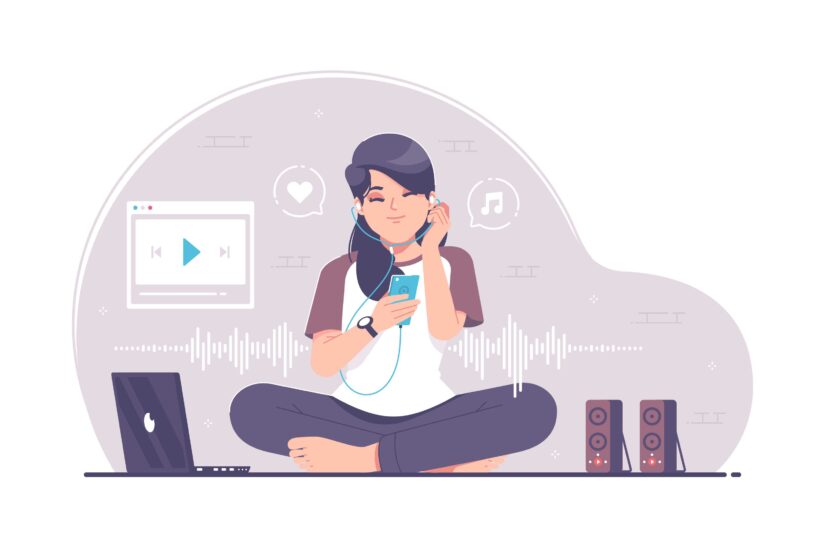
Audibleの無料体験での使い方は、初回と2回目の場合でも一緒です。
30日間の無料体験でコインを1つを獲得し、好きな本1冊と交換できるシステム。
要は、タダで好きな本1冊をGETできちゃうんです。
聴くまでのざっくりとした流れはこんな感じ。
デバイス(PCやスマホ、タブレット)にアプリをインストールして本を購入するだけ。
しかし、注意点(ちょっとした落とし穴)もあるのでじっくりと紹介していきます。
使い方
- アプリをインストール
- Webブラウザから購入
- ログイン後、ライブラリーを選択
Audibleの使い方①:アプリをインストール
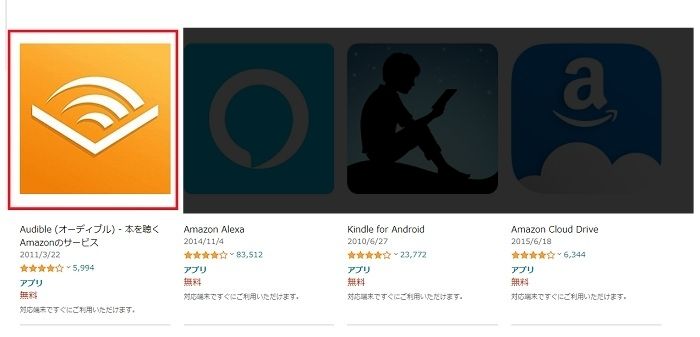
まずは、Audibleを聴くデバイスにアプリをインストールしましょう。
もちろん、無料です。
Audibleの使い方②:Webブラウザから購入
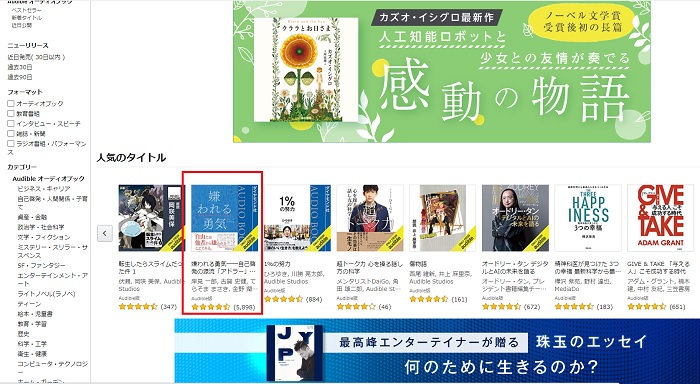
Amazonが提供するAudibleの本は、Webブラウザやアプリ(※IOSアプリは除く)などから購入することができます。
今回は、Webブラウザからの流れを紹介していきます。
まず、Audibleのページにアクセスして読みたい本を選択!
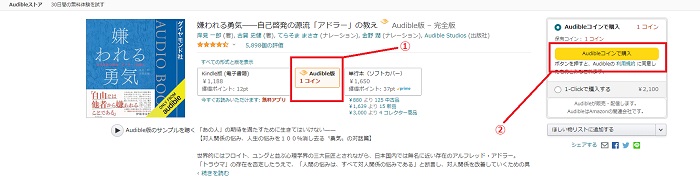
30日間無料体験の申し込みが完了すると、保有コインが1コインと表示されています。
この1コインで好きな本1冊と交換が可能。
お気に入りの本を見つけて、Audibleコインで購入をクリック。
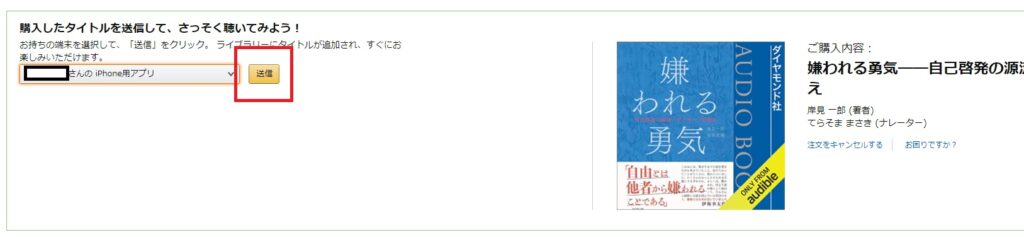
インストールしたアプリを選んで送信をクリック。
これで、購入はOK。
Audibleの使い方③:ログイン後、ライブラリーを選択
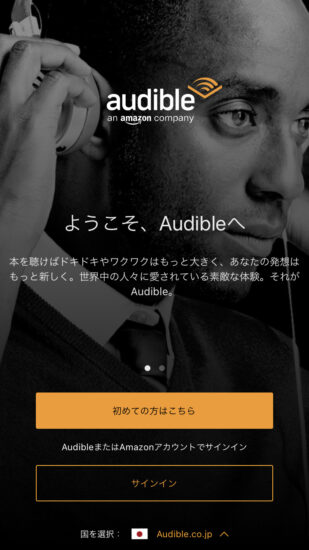
自分が聴くデバイスにアプリをダウンロードして起動。
Amazon(Audible)アカウントでサインインしてください。
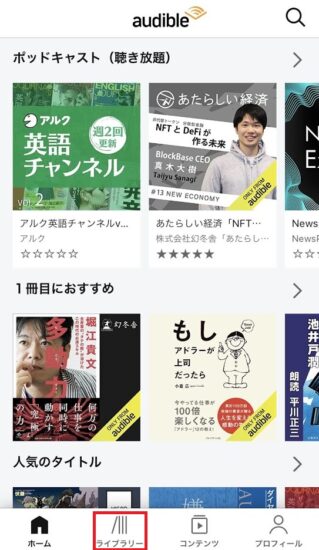
既に購入した本は、ライブラリーに保管されているのでタップ。
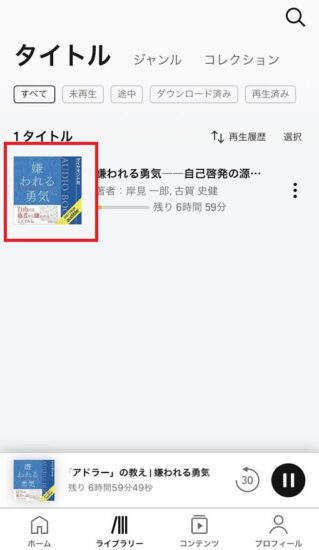
コインと交換した本がこの中にあるので、タップすると音読がスタート。
プロのナレーターが読んでくれるので、初めての人はその美声にきっとうっとりしてしまうはず。
今後も購入した本は、このライブラリーの中にどんどんと溜まっていきます。
注意点:ISOアプリで購入不可
IOSとは、AppleがiPhoneなどに提供するオペレーションシステム。
要は、iPhoneユーザーの人です。
結論から言いますが、IOSのアプリから本の購入ができません。
聴きたい本を選んでいっても、購入するボタンは表示されないんです。
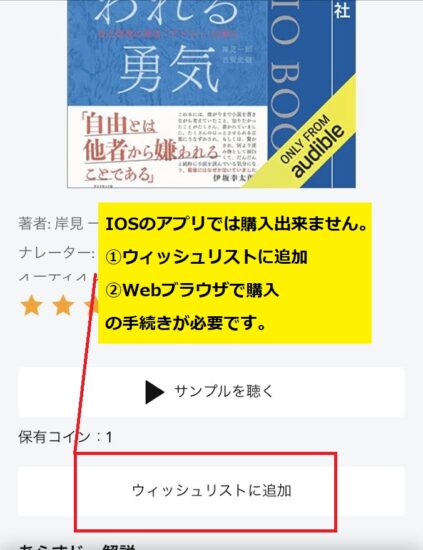
▲購入ボタンが表示されない
この場合、ウィッシュリストに追加するボタンを押してください。
ウィッシュリストとは、お買い物かごのイメージ。
ここで、IOSアプリの出番は終了。
後は、Webブラウザからウィッシュリストに入り購入ボタンを押下すればOK!
慣れれば全然問題ないのですが、一つのデバイスで完結できないのは不便ですよね。
まとめ:2回目のAudible無料体験もフル活用しよう!

2回目の無料体験ができる権利を持っている人は、初回の登録から1年以上が経過している人。
初めて登録してから1年以上が経過しているはずなので、本のラインナップは劇的に変化をしています。
Audible2回目の無料体験ができる人、再度お気に入りの本を無料で聴いてみませんか。
初めての方は、一度プロが読んでくれる音読に酔いしれてみてはいかがでしょうか。
最後までお読みいただきありがとうございます。
\30日間の無料体験はこちら/
関連記事

Yusuke


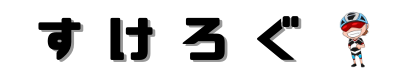
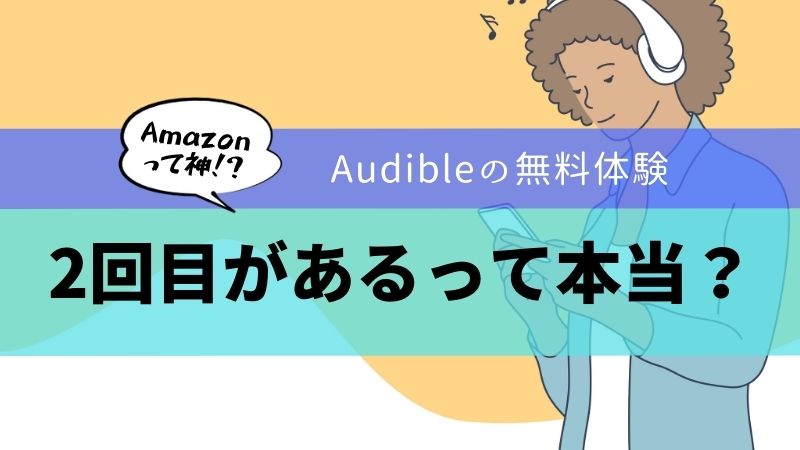
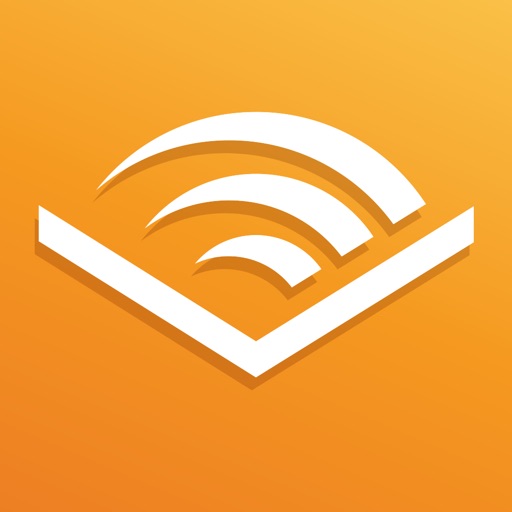




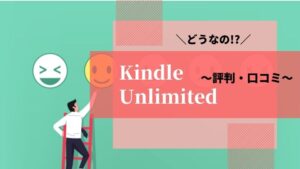
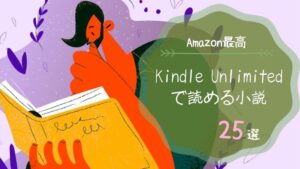


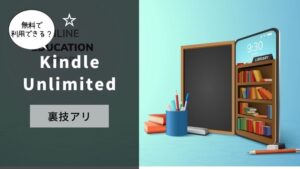
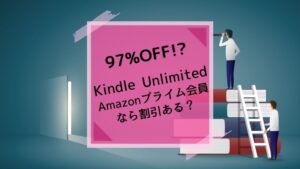
コメント